情報番号:010283 【更新日:2011.08.02】
[スタート]メニューの[個人用フォルダー]を表示しない方法<Windows(R)7>
対応機器・対象OSとカテゴリ
| 対応機種 |
|
| 対象OS |
Windows(R)7 |
| カテゴリ |
Windowsの操作/設定、Windowsの便利な使いかた |
回答・対処方法
はじめに
[スタート]メニューに表示されている[個人用フォルダー(ログオンしているユーザー名)]を非表示にする方法について説明します。
- 既定ではリンクとして表示されています。
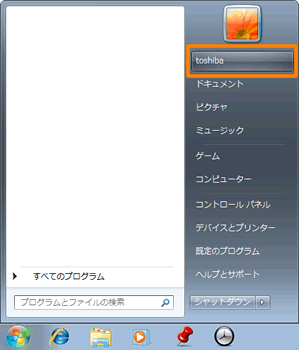 (図1)
(図1)
※[スタート]メニューの[個人用フォルダー]をメニューとして表示したい場合は、[010282:[スタート]メニューの[個人用フォルダー]をメニューとして表示する方法<Windows(R)7>]を参照してください。
操作手順
- [スタート]ボタン
 をマウスの右ボタンでクリックし、表示されるメニューの[プロパティ(R)]をクリックします。
をマウスの右ボタンでクリックし、表示されるメニューの[プロパティ(R)]をクリックします。
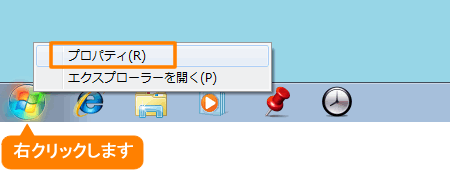 (図2)
(図2)
- 「タスクバーと[スタート]メニューのプロパティ」画面の「[スタート]メニュー」タブが表示されます。[カスタマイズ(C)]ボタンをクリックします。
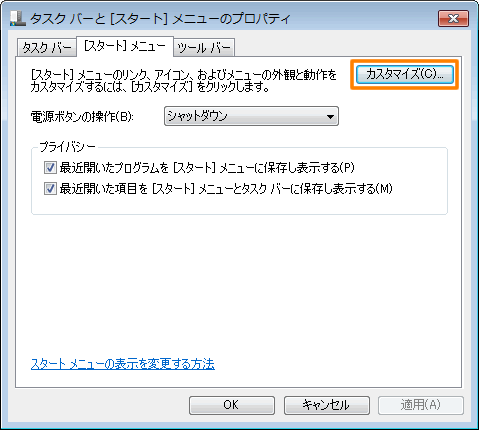 (図3)
(図3)
- 「[スタート]メニューのカスタマイズ」画面が表示されます。
”個人用フォルダー”項目内の[◎ この項目を表示しない]をクリックして[OK]ボタンをクリックします。
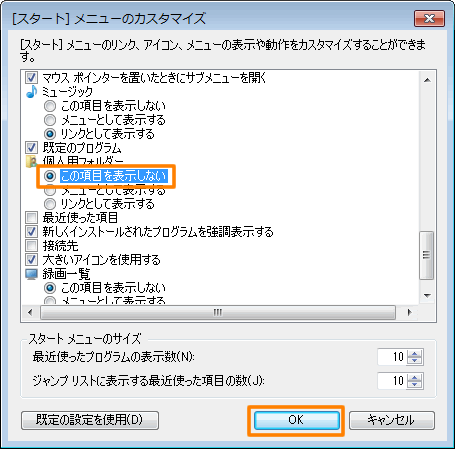 (図4)
(図4)
- 「タスクバーと[スタート]メニューのプロパティ」画面に戻りましたら、[OK]ボタンをクリックして閉じます。
設定は以上です。
[スタート]ボタン をクリックして、[個人用フォルダー(ログオンしているユーザー名)]が表示されないことを確認してください。
をクリックして、[個人用フォルダー(ログオンしているユーザー名)]が表示されないことを確認してください。
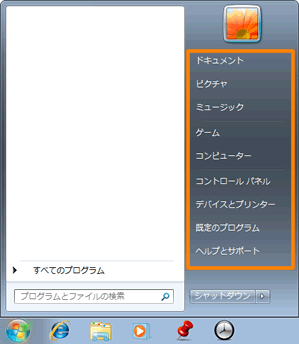 (図5)
(図5)
<補足>
設定を元に戻したい場合は、同様の操作を行ない手順3で[◎ リンクとして表示する]を選択してください。
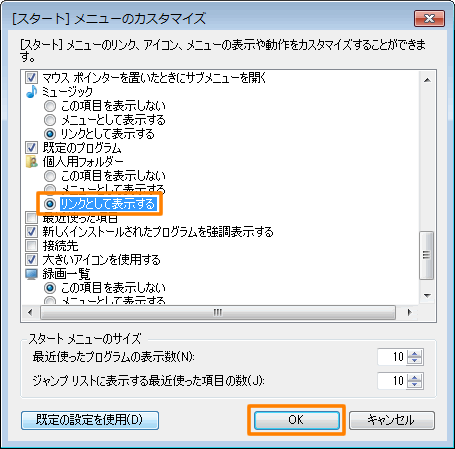 (図6)
(図6)
また、[スタート]メニューの設定をすべて既定の状態に戻したい場合は、以下のリンクを参照してください。
[010204:[スタート]メニューの設定を既定に戻す方法<Windows(R)7>]
関連情報
以上
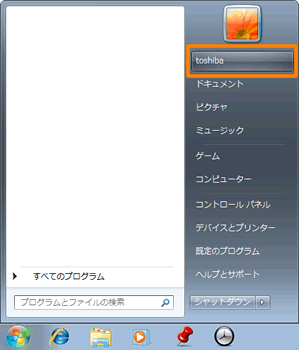 (図1)
(図1) をマウスの右ボタンでクリックし、表示されるメニューの[プロパティ(R)]をクリックします。
をマウスの右ボタンでクリックし、表示されるメニューの[プロパティ(R)]をクリックします。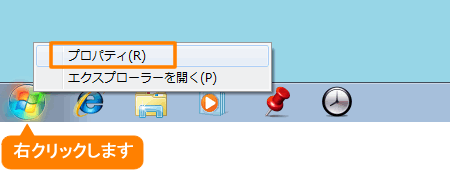 (図2)
(図2)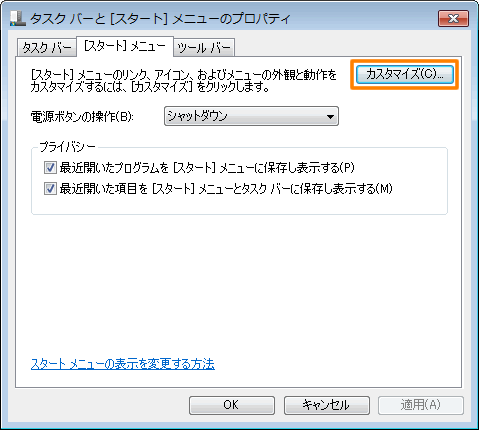 (図3)
(図3)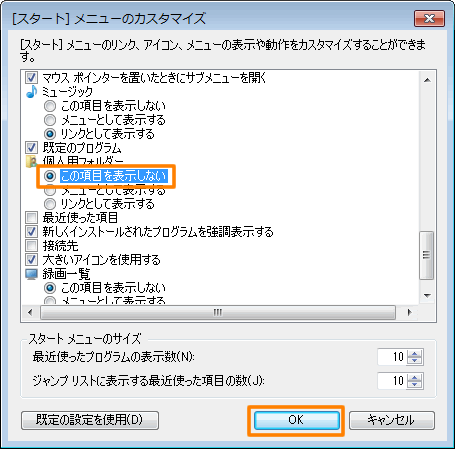 (図4)
(図4) をクリックして、[個人用フォルダー(ログオンしているユーザー名)]が表示されないことを確認してください。
をクリックして、[個人用フォルダー(ログオンしているユーザー名)]が表示されないことを確認してください。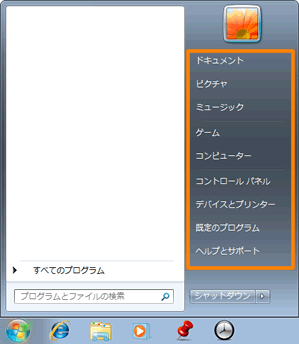 (図5)
(図5)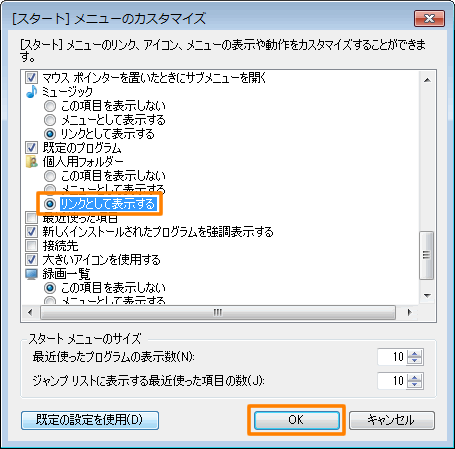 (図6)
(図6)